Fast alle Router für den heimischen Internetzugang haben von Werk aus WLAN aktiviert. Das drahtlose Netzwerk lässt sich nutzen um WLAN-fähige Geräte mit dem Internet zu verbinden. Häufig gibt es allerdings Verbindungsabbrüche oder das Signal ist zu schwach. Spätestens dann müsst ihr euch weiter mit der Technik beschäftigen um die Probleme in den Griff zu bekommen. In dieser Artikelserie zeige ich euch daher alles was ihr über WLAN wissen müsst. Ich gehe dabei speziell auf die WLAN Grundlagen für das Heimnetz ein. Dadurch seid ihr in der Lage euer WLAN effizienter zu gestalten, die Reichweite zu erhöhen und es sicherer zu machen.
Was ist WLAN?
WLAN oder auch Wireless-LAN genannt ist die Abkürzung für ein drahtloses lokales Netzwerk mittels Funktechnik. Durch WLAN wird es möglich verschiedene Endgeräte drahtlos miteinander und mit dem Internet zu verbinden. Aktuelle WLAN-Netzwerke verfügen dabei über hohe Reichweiten und schnelle Datenübertragungsraten. WLAN hat den Vorteil auch Orte erreichen zu können, an welche keine Kabel verlegt werden können. Trotz der ausgereiften Technik kommt es aber immer wieder zu Problemen durch Störfaktoren, falsche Konfiguration oder zu wenig Reichweite. Häufig ist daher ein Feintuning der Einstellungen notwendig.
Wie verbinde ich mich mit dem WLAN meines Routers?
Die Vorgehensweise beim Verbinden mit dem WLAN-Netzwerk ist von System zu System ein wenig unterschiedlich. Grundsätzlich müsst ihr aber zunächst die Einstellungen für WLAN öffnen. Unter Windows 10 findet ihr unten rechts in der Taskleiste das Symbol für Netzwerk.
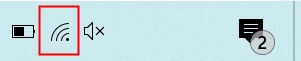
Klickt ihr dieses an, sucht euer PC nach verfügbaren WLAN-Netzwerken in der Nähe. Nun wählt ihr euer WLAN-Netz und klickt auf Verbinden.
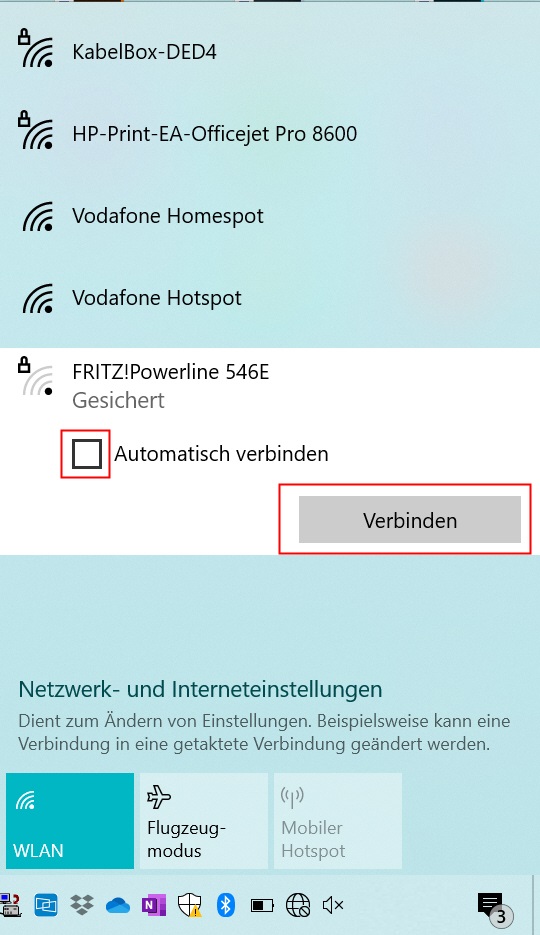
Anschließend müsst ihr noch den WLAN-Schlüssel eingeben.
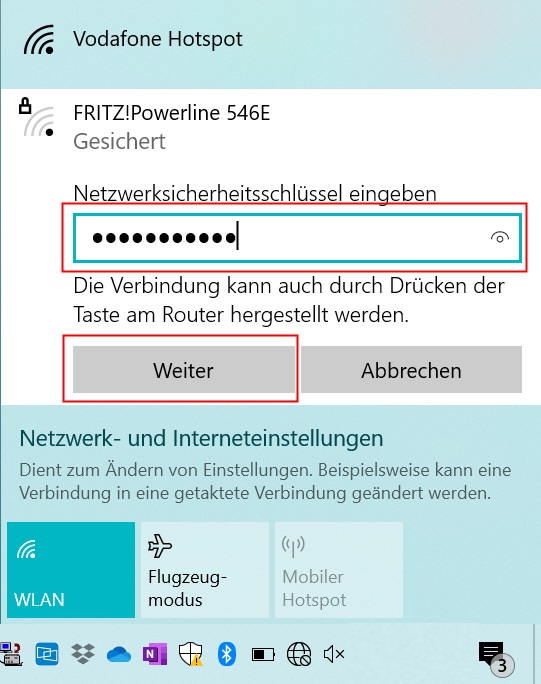
Den Namen und den Schlüssel für euer WLAN findet ihr in der Regel ebenfalls auf der Unter- oder Rückseite eures Routers. Der WLAN-Name hat häufig Bezug auf den Gerätehersteller oder den Gerätenamen. Zum Beispiel FRITZ!Box 7590 oder Vodafone-XXXX.
Wie komme ich an die WLAN Einstellungen?
Um die Einstellungen für euer WLAN anzupassen, müsst ihr euch auf das Webinterface eures WLAN-Routers verbinden und anmelden. Das Webinterface ist eine Webseite, welche auf den Geräten läuft. Auf dieser Webseite können sämtliche Einstellungen verwaltet und angepasst werden. Um das Webinterface des Routers aufzurufen müsst ihr die IP-Adresse oder den DNS-Namen des Gerätes in einem Browser (Firefox, Chrome, Internet Explorer usw.) eingeben.
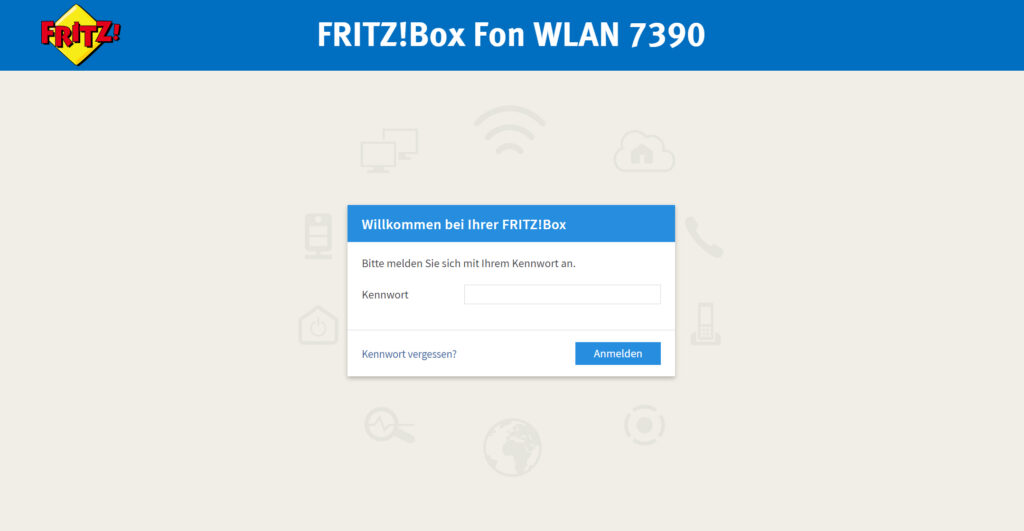
Wie finde ich die IP-Adresse vom Router?
Am einfachsten geht dies auf einem Windows PC. Drückt dazu einfach Windowstaste und R gleichzeitig. Es öffnet sich das „Ausführen“ Fenster. Nun gebt ihr CMD ein und bestätigt mit Enter. Anschließend tippt ihr nur noch ipconfig /all und bestätigt erneut mit Enter. Die IP-Adresse des Routers findet ihr nun hinter dem Punkt Standardgateway auf der entsprechenden Netzwerkkarte. Alternativ findet ihr die IP-Adresse auch in den WLAN-Einstellungen der meisten Smartphones.
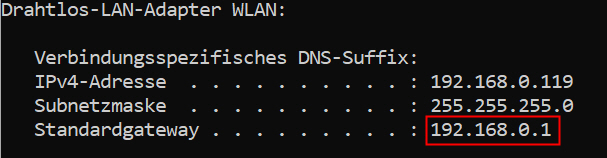
Wo finde ich Benutzernamen und Passwort vom Router?
Seid ihr auf dem Webinterface des Routers angelangt, werdet ihr dort in der Regel nach einem Passwort und/oder Benutzernamen gefragt. Die Logindaten dazu findet ihr häufig auf der Rück- oder Unterseite des Gerätes. Sollte dort nichts zu finden sein, könnt ihr noch einen Blick in die Verpackung oder in das Handbuch werfen. In einigen Fällen dürfte auch noch das Standardpasswort eingerichtet sein. Im Zweifelsfall müsst ihr hier zusätzlich noch Google befragen.
- Innovatives Dualband 4×4-Wi-Fi 6 (WLAN AX) mit 2.400 MBit/s (5 GHz) + 1.200 MBit/s (2,4 GHz) für ultraschnelles, stabiles und effizientes WLAN im anspruchsvollen Heimnetz mit einer Vielzahl an WLAN-Endgeräten
Letzte Aktualisierung am 18.10.2024 / Affiliate Links / Bilder von der Amazon Product Advertising API – Als Amazon-Partner verdiene ich an qualifizierten Käufen.
Wie ändert man die WLAN-Einstellungen auf dem Router?
Nachdem ihr euch erfolgreich auf dem Webinterface des Routers angemeldet habt, solltet ihr nun einen Menüpunkt mit dem Namen WLAN finden. Dort sind alle Einstellungen für euer Funknetz hinterlegt. Auf vielen Routern ist standardmäßig bereits das WLAN aktiviert. In diesem Fall könnt ihr einfach die bestehenden Daten anpassen.
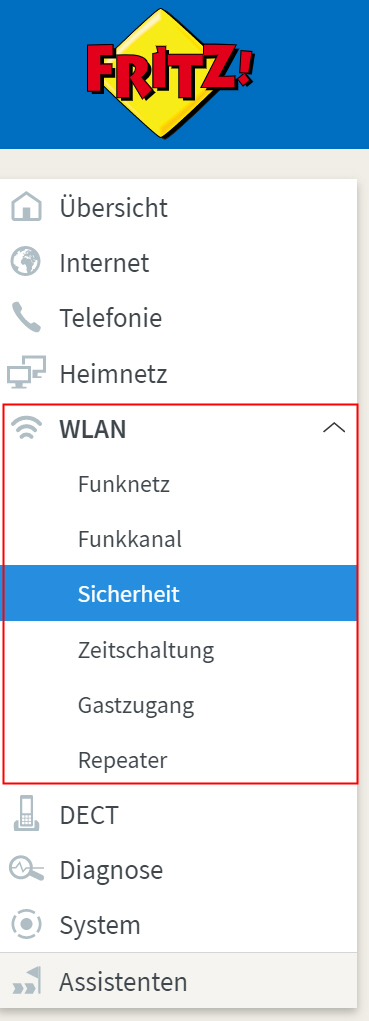
Bedenken solltet ihr allerdings, dass wenn ihr die Daten ändert, eure Geräte zunächst die Verbindung verlieren. Diese Daten müssen dann auf den einzelnen Teilnehmern neu eingegeben werden.
Im nächsten Artikel der Serie WLAN Grundlagen für das Heimnetz erfahrt ihr mehr über die verschiedenen Einstellungen wie WLAN-SSID, Verschlüsselung, WPS, Gast-WLAN und Mesh-WLAN.






